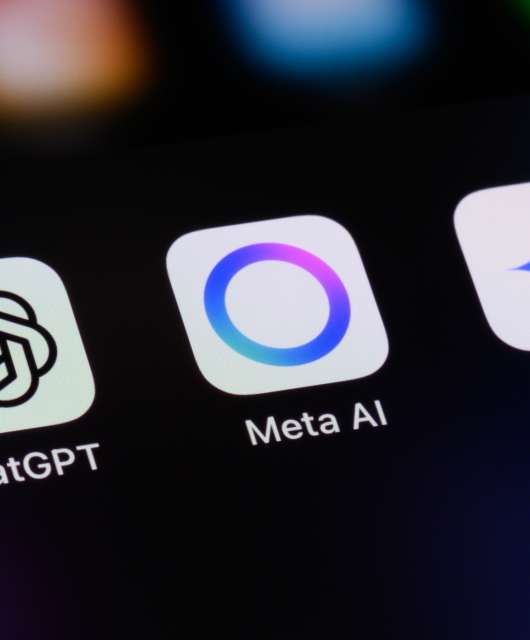Votre mot de passe est la clé de votre Windows 11, protégeant vos fichiers et informations importantes. Cependant, dans certains cas, vous pourriez vouloir supprimer votre mot de passe de connexion.
Si vous préférez retirer cette couche de sécurité, voici comment supprimer votre mot de passe de connexion sur Windows 11.
Vous serez peut-être intéressé de lire : Sur quoi se base l’infographie estimant qu’un mot de passe de 8 caractères peut être piraté en 5 minutes ?
Avant de commencer, il y a des choses importantes à garder à l’esprit : si vous vous êtes connecté à votre PC Windows 11 avec un compte Microsoft, vous ne pourrez pas facilement supprimer votre mot de passe ou votre code PIN pour des raisons de sécurité.
Vous serez toujours obligé d’avoir une forme de mot de passe avec un compte Microsoft.
Vous ne pouvez supprimer les mots de passe de connexion que sur des comptes créés localement, ou, comme le dit Microsoft, avec un « compte hors ligne ».
Nous vous suggérons cependant d’envisager d’acheter un PC avec Windows Hello intégré, ou de le configurer après l’achat si possible. Ces PC peuvent utiliser une webcam infrarouge pour scanner votre visage, ou utiliser votre empreinte digitale pour vous connecter. Vous pouvez également acheter des webcams et des lecteurs d’empreintes digitales externes Windows Hello.
Cela supprime techniquement votre mot de passe ou votre code PIN de connexion, car vous n’aurez jamais à taper quoi que ce soit sur votre clavier. Cela aide également à garder votre PC plus sécurisé, réduisant le risque que quelqu’un devine votre mot de passe et y accède.
Comment supprimer le mot de passe de connexion sous Windows 11
Si vous avez configuré votre PC Windows 11 avec un compte local (hors ligne), vous pouvez suivre les étapes ci-dessous pour supprimer le mot de passe de connexion.
Encore une fois, ces étapes ne fonctionnent pas avec un compte Microsoft pour des raisons de sécurité.
Étape 1 :
Sélectionnez l’icône du menu Démarrer, puis choisissez l’icône de réglages.
Étape 2 :
Dans l’application Paramètres, choisissez Comptes dans la barre latérale. Ensuite, sélectionnez Options de connexion.
Étape 3 :
Sous « Moyens de connexion », sélectionnez Mot de passe.
Étape 4 :
Sélectionnez le bouton Changer sous la catégorie Mot de passe.
Étape 5 :
Entrez votre mot de passe actuel et sélectionnez Suivant.
Étape 6 :
Laissez tout le reste vide et sélectionnez Terminer.
Étape 7 :
Fermez l’application Paramètres. Votre mot de passe de connexion sera désormais supprimé.
Maintenant que votre mot de passe est supprimé, vous n’aurez plus à le saisir sur l’écran de connexion de Windows 11. Vous devriez être automatiquement connecté dès que vous démarrez votre PC. Ou, si vous partagez votre PC, vous devrez simplement cliquer sur l’icône de votre profil pour vous connecter.
Cependant, il n’est pas sûr de se connecter à Windows 11 sans mot de passe. D’autres peuvent accéder à vos fichiers. Et, si votre compte dispose de privilèges d’administrateur, ceux ayant de mauvaises intentions peuvent également utiliser votre compte pour accéder aux fichiers d’autres personnes. Il est préférable d’utiliser un mot de passe fort, ou Windows Hello.